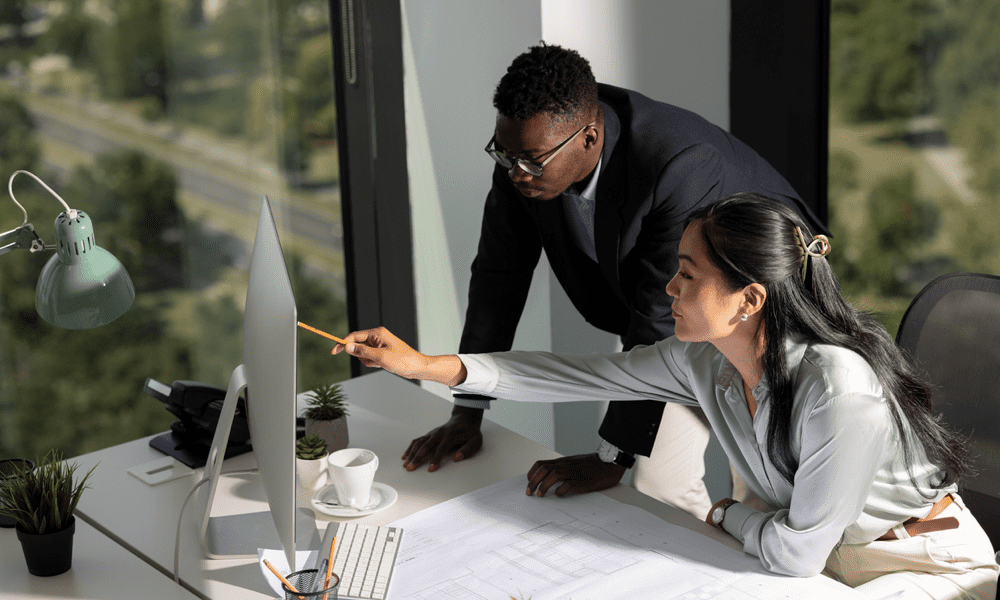Ako sťahovať čokoľvek odkiaľkoľvek na internete pomocou JDownloader
Firefox Freeware Recenzia / / April 02, 2023

Posledná aktualizácia dňa

JDownloader je bezplatná a open-source aplikácia, ktorá za vás automatizuje sťahovanie online médií.
Stiahli ste si niekedy niečo z bezplatnej webovej stránky s hostingom, ako je Rapidshare alebo Megaupload? Ak áno, pravdepodobne ste už narazili na reklamy, čakacie doby, captcha a ďalšie nepríjemné veci. JDownloader je bezplatná a open-source aplikácia, ktorá celý proces zautomatizuje za vás. Dokonca vám to dovolí Stiahnuť ▼ veci, ktoré by ste normálne nemohli, ako napr YouTube alebo Megavideo videá.

Použite JDownloader na stiahnutie takmer čohokoľvek online
1. JDownloader je samostatná aplikácia; Inštalačný balík si môžete stiahnuť z http://jdownloader.org/download/index
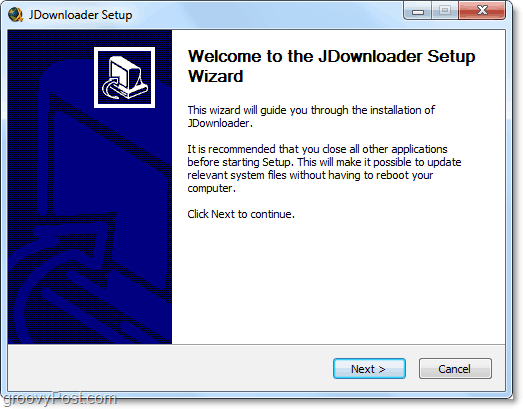
2. Už sme to videli – zabalené crapware. Je to nutné zlo, ktoré je niekedy potrebné na pomoc pri financovaní projektov, ako je JDownloader, ale prinajmenšom je voliteľná inštalácia. Počas inštalácie nezabudnite skontrolovať Nie ďakujem po zobrazení výzvy na inštaláciu Kikin. Kikin je sračka
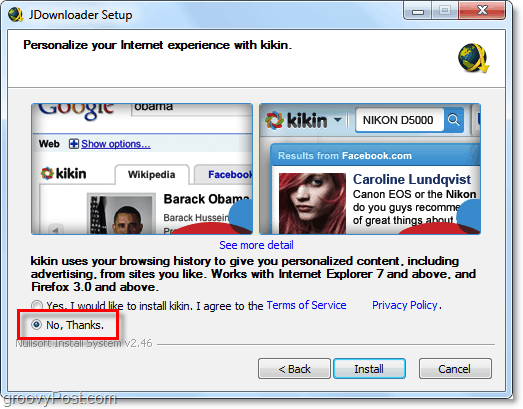
3. Buď počas inštalácie, alebo hneď po nej sa pravdepodobne zobrazí výzva s upozornením Windows UAC v systéme Windows 7. JDownloader je vstavaný s Javascriptom, a preto bude vyžadovať povolenie používať Javascript na prístup na internet. Kliknite Povoliť prístup.
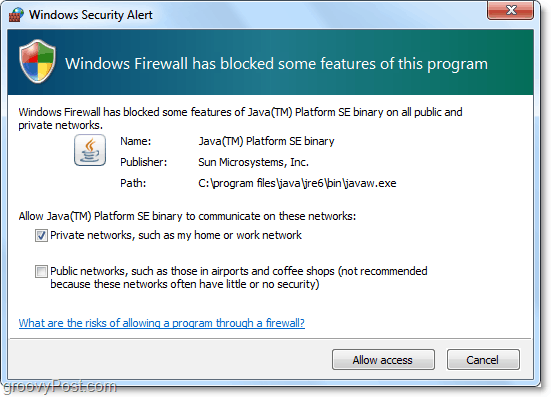
4. JDownloader podporuje veľké množstvo jazykov a počas inštalácie si môžete vybrať ten, ktorý najlepšie vyhovuje vašim potrebám.
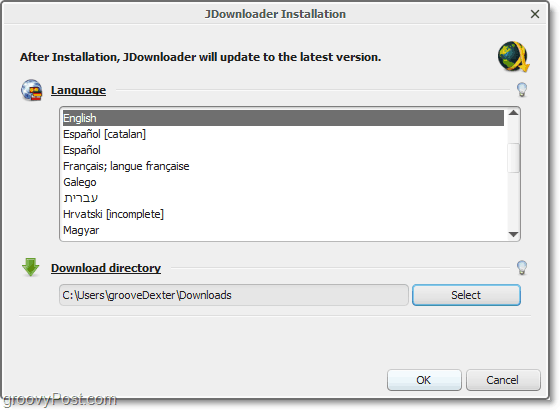
5. Ak máte nainštalovaný Firefox, zobrazí sa výzva na inštaláciu FlashGot. Kliknite OK! FlashGot je zásuvný modul Firefoxu, ktorý umožní JDownloaderu automaticky zisťovať adresy URL na stiahnutie počas prehliadania prehliadača Firefox.
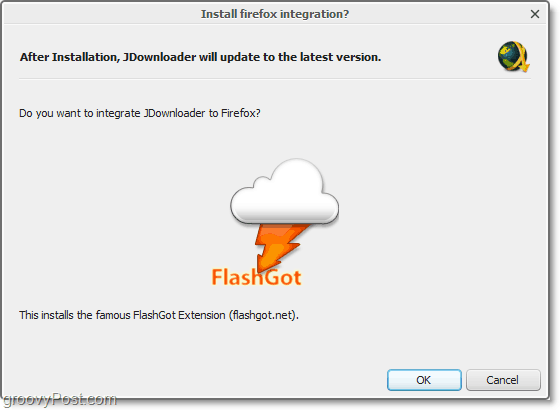
6. Po dokončení inštalácie sa JDownloader začne aktualizovať. Tento proces môže trvať niekoľko minút; jeho priebeh uvidíte na spodnom stavovom riadku.
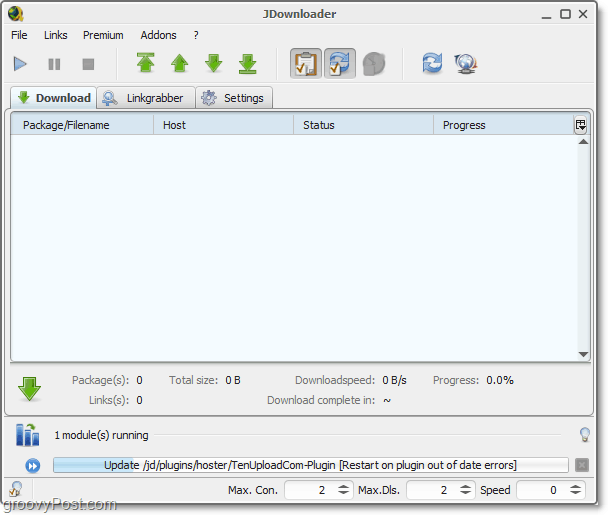
7. Keď je JDownloader nainštalovaný a aktualizovaný, je čas začať sťahovať. Ak ste si nainštalovali doplnok FlashGot a používate Firefox, je to neuveriteľne jednoduché. Stačí navštíviť webovú stránku so súborom, videom alebo skladbou, ktoré si chcete stiahnuť.
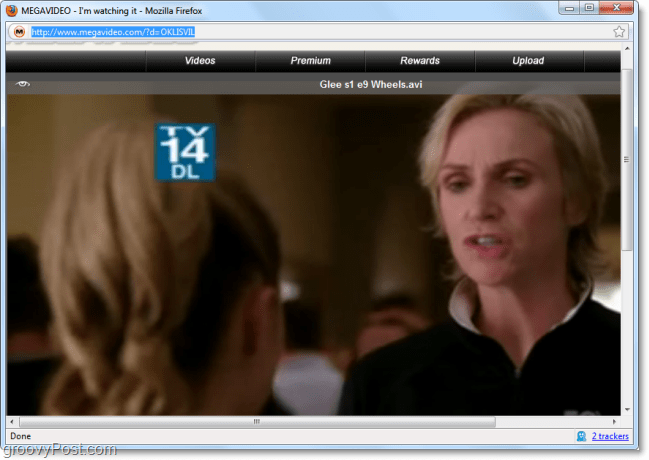
8. Keď navštívite stránku, JDownloader použije svoj „Linkgrabber“ na zistenie webového umiestnenia mediálnych súborov na tejto stránke. Ak si ich chcete stiahnuť, prejdite na kartu Linkgrabber a potom kliknite na hrať tlačidlo (stiahnuť).
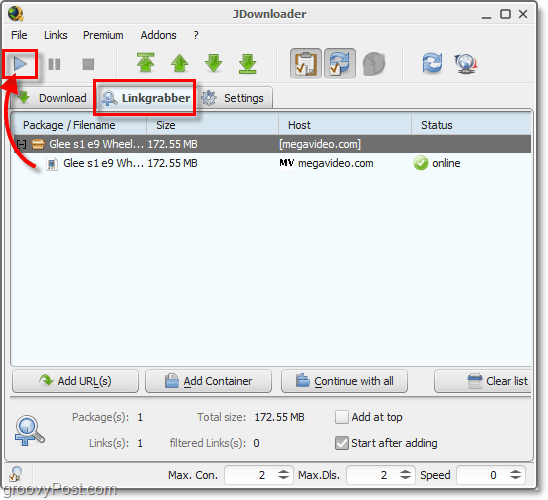
9. Na karte Prevziať môžete zobraziť stav súborov, ktoré sa sťahujú. Ak sa sťahovanie preruší, vždy môžete pokračovať v sťahovaní od miesta, kde bolo prerušené. Táto funkcia podobná správcovi sťahovania sa hodí na sťahovanie takmer každého súboru, najmä ak máte pomalé pripojenie.
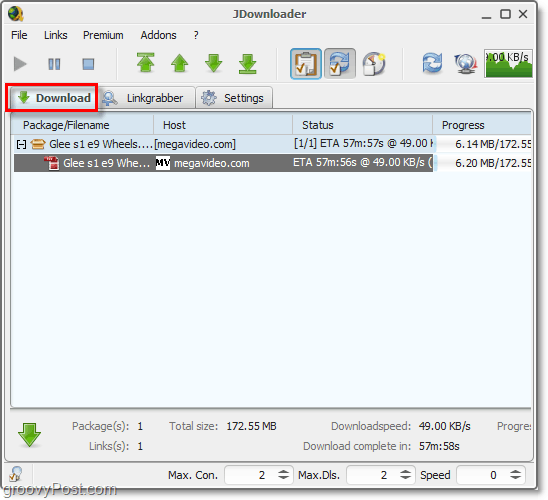
10. Na karte Nastavenia môžete preskúmať ďalšie možnosti a funkcie aplikácie JDownloader. Toto umiestnenie je tiež miesto, kde by ste zmenili predvolený priečinok na sťahovanie.
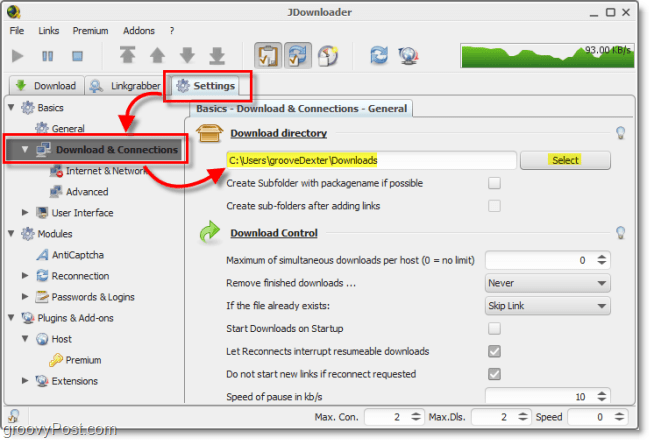
JDownloader má niekoľko ďalších funkcií, ktoré sú všetky trochu vzrušujúce, moja najobľúbenejšia je plánovanie sťahovania. Tu je zoznam:
Rôzne funkcie
- Automaticky zmení vašu IP na obídené čakacie doby (tím Jdownloader napísal návod ako na to)
- Podporuje stovky hostingových služieb a stránok na zdieľanie videa/hudby
- Integrácia Firefoxu cez Flashgot automaticky zachytáva odkazy
- Plánovanie sťahovania
- Upravte funkčnosť pomocou doplnkov
- Automaticky sťahovať z hostiteľských stránok
Vylúčenie zodpovednosti: Pred použitím aplikácie ako JDownloader na stiahnutie niečoho z webovej lokality alebo služby by ste si mali najprv prečítať zmluvné podmienky stránky, aby ste sa uistili, že neporušujete žiadne zákony alebo pravidlá uvedené v podmienkach sťahovaním alebo konzumáciou spôsobom, ktorý neprirodzené.
Ako nájsť kód Product Key systému Windows 11
Ak potrebujete preniesť svoj produktový kľúč Windows 11 alebo ho len potrebujete na vykonanie čistej inštalácie operačného systému,...